在庫数一括変更(モード)
「モード機能」とは?
モード機能とは、在庫数欄に在庫実数ではなく、「差分」を入力して変更する方法です。
モード機能を利用されても、zaiko Robotには在庫実数(合計数)が保存されますので、お客様の在庫管理の形態によってご活用ください。
- モード機能
-
・加算:現状在庫数に加算したい在庫数を入力する方法。
例)在庫数1個の商品が9個再入荷した場合、9個(+)と入力する方法
(zaiko Robotには在庫数10個で登録)
・減算:現状在庫数から減算したい在庫数を入力する方法。
例)在庫数5個の商品を実店舗で3個販売した場合、3個(-)と入力する方法
(zaiko Robotには在庫数2個で登録)
1在庫情報CSVをダウンロードする
商品情報ページの「在庫情報ダウンロード」機能を利用して在庫情報CSVデータをダウンロードします。
今回は在庫数の変更になりますので、ダウンロードする形式は「商品コード・在庫数」を選択してください。
(→ダウンロード方法: 5-3 在庫情報ダウンロード)
コードだけだと、商品の特定が難しい場合は、どうしたらよいですか?
項目数が多くなり「商品コード・在庫数」に比べ、少々更新にお時間はかかりますが、「全項目」でダウンロードしたCSVファイルを使用することも可能です。
「全項目」のデータを利用すれば、商品名や項目名(規格・SKU・オプション名)を確認しながら在庫数の入力が行えます。
2在庫情報CSVデータを作成する
ダウンロードしたCSVファイルを、各種エディタ(Access、テキストエディタ、csvエディタ、Excelなど)を使用して編集します。なお、Excelを利用する場合、商品コードによっては、データを表示する際に画面上変換してしまい、正しく編集できませんのでご注意ください。
商品コード・在庫数 CSV
| 項目名 | (ダウンロード時に選択した店舗の)商品コード | 在庫数 | モード |
|---|---|---|---|
| 説明 | 選択した店舗の商品コード。規格商品は項目値を含めたコードを入力します。 | 差分在庫数(半角数字・空欄不可) | 半角(+):加算、 半角(-):減算 |
→詳細はサンプルデータをご確認ください。
※「全項目」データの場合も同様に、在庫数欄に在庫実数(半角数字・空欄不可)を入力してください。
3編集した在庫情報CSVデータをアップロード
在庫数を修正したCSVファイルをアップロードします。
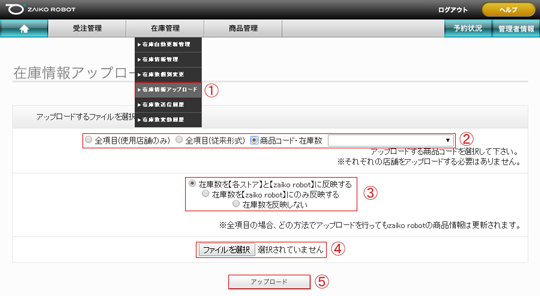
1zaiko Robot 管理画面のメインメニューにある「在庫情報アップロード」をクリックします。
2データの種類を選択します。
- 全項目データCSVで修正した場合
「全項目」にチェックを入れ、店舗分類は指定しない - 商品コード・在庫数データCSVで修正した場合
「商品コード・在庫数」にチェックを入れ、ダウンロードした際に選んだ店舗名を指定
3各店舗への在庫反映の有無をチェックします。
- 在庫数を【ストア】と【zaiko Robot】に反映する
今回のアップロードにより、該当商品のzaiko Robot上の在庫数が変更されるとともに、次の在庫自動更新のタイミングで、zaiko Robotから各店舗へ在庫の反映(更新)が行われます。
そのため、アップロード後に「一括反映」作業を行う必要はありません。 - 在庫数を【zaiko Robot】にのみ反映する
今回のアップロードにより、該当商品のzaiko Robot上の在庫数は変更されますが、zaiko Robotから各店舗への在庫更新は行なわれません。
そのため、アップロード後に「一括反映」作業を行う必要があります。 - 在庫数を反映しない
今回のアップロードでは、該当商品のzaiko Robot上の在庫数が変更されず、各店舗への在庫更新も行われません。
このモードは商品名や商品コードなどの在庫数以外のデータを修正したときに選択していただくもので、今回のように在庫数を変更したいときには使用しません。
4アップロードするCSVファイルを選択します。
参照ボタンを押して、2で作成したCSVファイルを選択します。
5アップロードボタンをクリックします。
これで在庫数の一括変更が完了です
以上の作業で、在庫数の一括変更の予約は完了です。
作業終了予定時間になると、貴社のメールアドレス宛に完了メールが届きます。
「ストア在庫に反映する」を選択した場合、その後、貴社お申込みの更新間隔で各店舗に情報を反映しにいきます。
(※完了メールの到着=各店舗への反映完了 ではございませんのでご注意ください。)
なお、在庫数の一括変更の予約状況については、「予約状況」ボタンよりご確認いただけます。

